Как скрыть уведомления или их содержимое на Android и iOS
32.4k
Порой это удобно, что просто взглянув на заблокированный экран вы можете прочитать содержимое пришедшего уведомления: не нужно тратить время на разблокировку, все нужное сразу оказывается под рукой. Так все устроено в идеальном мире, но мы живем не в таковом: часто нас окружают люди и многие из них будут рады сунуть нос в дела, которые их не касаются. К счастью, на современных смартфонах есть возможность скрыть важную информацию от посторонних глаз и сейчас мы расскажем, как это сделать.
На Android
Эта операционка предлагает работать сразу со всеми уведомлениями. Чтобы выбрать желаемый режим отображения, переходим в Настройки — Приложения и уведомления — Уведомления. Далее находим подраздел Заблокированный экран и Уведомления на экране блокировки. Здесь можно выбрать, как много уведомлений вы хотите видеть на заблокированном экране и хотите ли вообще их видеть.
Далее находим подраздел Заблокированный экран и Уведомления на экране блокировки. Здесь можно выбрать, как много уведомлений вы хотите видеть на заблокированном экране и хотите ли вообще их видеть.
Если вы хотите, чтобы без разблокировки отображалось оповещение, но без текста, переведите переключатель “Уведомления, содержащие конфиденциальные данные” в состояние “Выкл”.
Как обычно, в этом месте мы должны отметить, что в зависимости от используемой на вашем смартфоне операционки, этот путь может незначительно отличаться от описанного в нашей инструкции. Пусть это не сбивает вас с толку, результат все равно останется прежним.
hidenotification_android-1.jpghidenotification_android-2.jpg
На MIUI
Смартфоны с MIUI на борту используют несколько другую систему: Настройки — Уведомления — Экран блокировки — Формат. Здесь вы сможете выбрать желаемый формат отображения: от какого приложения, приложение и текст сообщения или же вообще ничего. Как и в случае выше, эти изменения относятся ко всем оповещениям.
Как и в случае выше, эти изменения относятся ко всем оповещениям.
hidenotification_miui-3.jpghidenotification_miui-2.jpghidenotification_miui-1.jpg
На Samsung (OneUI)
На смартфонах от южнокорейского производителя искать необходимое будем по пути Настройки — Экран блокировки — Уведомления.
Чтобы оповещения не отображались вообще, переводим переключатель в режим Выключено, а чтобы видеть только от каких приложений приходят оповещения, но без текста — активируем переключатель “Скрыть содержимое”.
hidenotification_samsung-1.jpghidenotification_samsung-2.jpg
На iOS
Яблочная операционка предлагает несколько другой подход: пользователь сможет выбрать желаемое поведение для каждого приложения отдельно. Для этого переходим в  Выбираем интересующее, например, Сообщения. В подразделе Предупреждения снимаем отметку напротив пункта “Заблокированный экран”. В таком режиме оповещения не будут отображаться, пока вы не разблокируете устройство.
Выбираем интересующее, например, Сообщения. В подразделе Предупреждения снимаем отметку напротив пункта “Заблокированный экран”. В таком режиме оповещения не будут отображаться, пока вы не разблокируете устройство.
Эту операцию придется повторить для всех интересующих вас игр и программ.
Если же вы хотите, чтобы уведомления отображались, но без текста и другого содержимого, действовать нужно будет по-другому. Возвращаемся в Настройки — Уведомления и находим раздел Показ миниатюр
hidenotification_ios-1.jpghidenotification_ios-2.jpghidenotification_ios-3.jpg
Как видим, защитить личную информацию от любопытных глаз совсем несложно, независимо от того, смартфон с какой операционкой вы используете. Если у вас остались вопросы по теме, задавайте их в комментариях и не забывайте подписываться на ТЕХМО в Telegram, чтобы не пропускать другие полезные материалы.
Если у вас остались вопросы по теме, задавайте их в комментариях и не забывайте подписываться на ТЕХМО в Telegram, чтобы не пропускать другие полезные материалы.
Android: можно ли скрыть содержимое уведомлений?
Каждый раз, когда вы получаете уведомление от приложения Android, вы видите название и значок приложения, а также предварительный просмотр его содержимого. Когда дело доходит до сообщений, вы также видите, кто отправил вам сообщение, и, по крайней мере, часть его можно легко прочитать и понять. Например, вы видите имена людей, отправляющих вам сообщения в WhatsApp, Messenger, Messages и других приложениях, а также предварительный просмотр их контента. Часть этого контента может быть важна для вашей конфиденциальности, и вы можете не захотеть, чтобы окружающие видели это. Чтобы устранить эту проблему, вы можете настроить свой смартфон Android таким образом, чтобы он скрывал содержимое уведомлений, отображаемых на экране блокировки, до тех пор, пока вы не разблокируете свой смартфон. Вот как это делается.
Вот как это делается.
ПРИМЕЧАНИЕ. В этом руководстве мы использовали смартфон Huawei P30 под управлением Android 10. Процедуры аналогичны для всех устройств на платформе Android, хотя они могут не совпадать. На некоторых смартфонах Android, таких как Nokia, опции, показанные в этом руководстве, отсутствуют, и наше руководство не работает.
Шаг 1. Доступ к настройкам уведомлений на смартфоне Android
Первым шагом к сокрытию содержимого уведомлений является открытие настроек на вашем смартфоне Android. Затем прокрутите вниз и нажмите на раздел «Приложения и уведомления» или «Уведомления».
Android показывает настройки, относящиеся к уведомлениям, а также все приложения, для которых вы можете персонализировать уведомления.
Шаг 2. Настройте Android так, чтобы он отображал уведомления, но скрывал их содержимое.
Если вы хотите скрыть содержимое всех уведомлений, отображаемых на экране блокировки, нажмите «Уведомления на экране блокировки».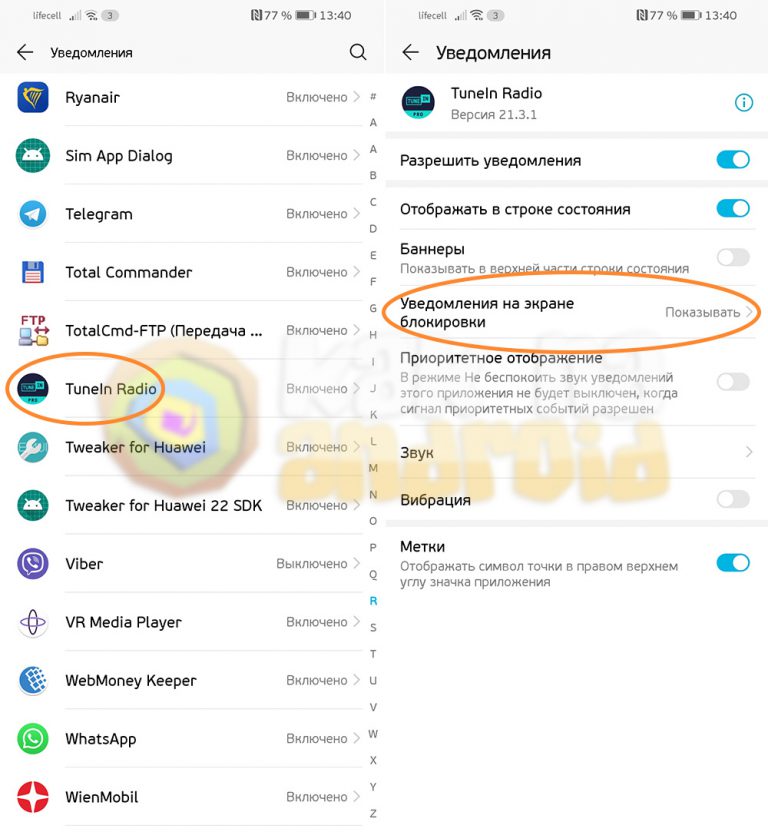
По умолчанию Android устанавливает для уведомлений значение Показать, чтобы они полностью отображались на экране блокировки. Выберите «Показать, но скрыть содержимое».
Теоретически, этот параметр должен применяться немедленно для всех приложений Android на вашем смартфоне. С этого момента в уведомлениях, отображаемых на экране блокировки, должно отображаться название приложения, отправляющего каждое уведомление, как давно было отправлено каждое уведомление, и строка с надписью: «Содержимое скрыто».
К сожалению, не все приложения Android соответствуют этому параметру, особенно те, которые обычно используются для обмена сообщениями и общения с другими пользователями: WhatsApp, Messenger, Telegram и т.д. Поэтому может потребоваться вручную настроить приложения, для которых вы хотите скрыть содержание уведомлений. Продолжайте читать, чтобы увидеть, как.
Шаг 3. Настройте приложения Android, такие как WhatsApp или Messenger, чтобы скрыть содержимое своих уведомлений.
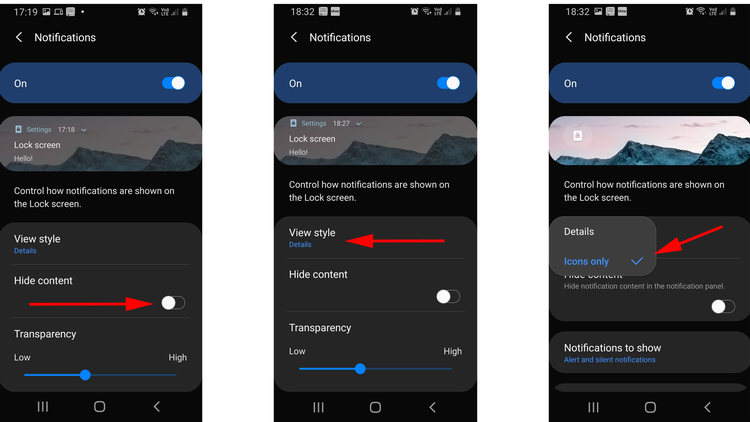
На экране Уведомления вы видите длинный список всех приложений Android, для которых вы можете настроить их уведомления. Некоторые приложения, такие как WhatsApp или Messenger, могут игнорировать настройку из предыдущего шага. Чтобы заставить их вести себя, прокрутите вниз до имени приложения и нажмите на него.
Мы хотели настроить WhatsApp и постучали по нему. Затем вы увидите множество типов уведомлений: уведомления о вызовах, групповые уведомления, уведомления о сообщениях и т.д. Нажмите на тип уведомления, который вас интересует. Мы выбрали Уведомления о сообщениях, потому что мы хотим скрыть содержимое сообщений, которые мы получаем в WhatsApp.
Затем нажмите «Уведомления на экране блокировки» и выберите «Показать, но скрыть содержимое».
Вернитесь к другим типам уведомлений и измените их таким же образом.
К сожалению, разные приложения показывают разные наборы параметров. Чтобы помочь вам понять общий подход, у нас есть другой пример: приложение Facebook Messenger. Мы нажали на Messenger на экране уведомлений. Как вы можете видеть ниже, его уведомления разделены по-разному. Мы нажали «Чаты и звонки», потому что хотели скрыть содержимое сообщений чата, полученных в Messenger.
Мы нажали на Messenger на экране уведомлений. Как вы можете видеть ниже, его уведомления разделены по-разному. Мы нажали «Чаты и звонки», потому что хотели скрыть содержимое сообщений чата, полученных в Messenger.
Затем нажмите «Уведомления на экране блокировки» и выберите «Показать, но скрыть содержимое».
Повторите эту процедуру для всех типов уведомлений, которые вас интересуют. Вы можете подумать, что все готово, но в Messenger есть дополнительные настройки, скрытые в нижней части экрана уведомлений. Прокрутите вниз и нажмите на Дополнительные настройки .
Теперь вы видите другие настройки уведомлений. Отключите предварительный просмотр уведомлений, чтобы Messenger Facebook больше не отображал имя и сообщение в своих уведомлениях.
Теперь все готово, а Messenger должен перестать показывать содержимое уведомлений.
ПОМНИТЕ: подход, которому вы должны следовать, похож на тот, который мы показали для WhatsApp и Messenger . Параметры уведомлений, которые вы получаете, могут отличаться, но общий подход должен работать и для других приложений обмена сообщениями (Skype, LinkedIn, Telegram, Viber и т.д.).
Параметры уведомлений, которые вы получаете, могут отличаться, но общий подход должен работать и для других приложений обмена сообщениями (Skype, LinkedIn, Telegram, Viber и т.д.).
Вам удалось скрыть содержимое уведомлений на смартфоне Android?
Шаги, показанные в этом руководстве, должны работать на большинстве смартфонов с Android 10. Если этого не произойдет, последний способ — перезагрузить смартфон, чтобы убедиться, что применяются новые настройки уведомлений. Одна вещь, которую мы заметили, заключается в том, что не все производители смартфонов допускают настройку уведомлений таким образом, а на некоторых устройствах параметры уведомлений вообще отсутствуют. Прежде чем закрыть это руководство, скажите нам, сработало ли оно у вас, какой у вас смартфон и какая версия Android установлена.
Насколько публикация полезна?
Нажмите на звезду, чтобы оценить!
Средняя оценка / 5. Количество оценок:
Оценок пока нет. Поставьте оценку первым.
Статьи по теме:
Скрыть уведомления на экране блокировки телефона
Наши телефоны содержат большую часть нашей личной жизни в современном цифровом мире. От разговоров до социальных сетей и наших личных фотографий — у нас есть много вещей, которые мы, возможно, не хотим, чтобы мир видел на наших телефонах. Коснитесь или щелкните здесь, чтобы увидеть шесть ошибок конфиденциальности в социальных сетях, которые вы совершаете.
От разговоров до социальных сетей и наших личных фотографий — у нас есть много вещей, которые мы, возможно, не хотим, чтобы мир видел на наших телефонах. Коснитесь или щелкните здесь, чтобы увидеть шесть ошибок конфиденциальности в социальных сетях, которые вы совершаете.
Даже когда ваш телефон заблокирован, уведомления из различных приложений, в том числе сообщения, могут появляться на вашем телефоне. Это происходит независимо от того, хотите вы этого или нет.
Если вы хотите, чтобы эти уведомления не появлялись на вашем телефоне, пока вы спите или на работе, или, может быть, когда вы находитесь рядом с определенными людьми, мы здесь, чтобы помочь. Читайте дальше, чтобы узнать, как отключить уведомления на экране блокировки телефона.
Отключить уведомления для iPhone
Для всех приложений:
- Открыть Настройки
- Выбрать Уведомления
- Нажмите Показать превью
15 ,
При разблокировке или Никогда
Если вы хотите отключить уведомления на экране блокировки телефона, выберите При разблокировке. Это сохранит уведомления при использовании телефона, но предотвратит их появление на экране блокировки.
Это сохранит уведомления при использовании телефона, но предотвратит их появление на экране блокировки.
Отключить уведомления для определенных приложений iPhone
Чтобы выборочно отключить уведомления для приложений, откройте Настройки > Уведомления > Предложения Siri , затем отключите любое приложение.
Отключить уведомления для Android
При настройке уведомлений на экране блокировки в Android у вас есть пять вариантов. Вы можете выбрать, чтобы не показывать уведомления, показывать все, скрывать тихие уведомления или специально скрывать конфиденциальный контент. Вы также можете отключить уведомления для отдельных приложений.
СВЯЗАННЫЕ : Советы и рекомендации по Gmail: 10 скрытых настроек и функций, которые стоит попробовать
Отключите все уведомления на Android
- Открыть Настройки
- Выберите Приложения и уведомления
- Выбрать Уведомления
- Под Уведомления на экране блокировки , Select .
 Не показывают уведомления
Не показывают уведомления
Уведомления о выключении для конкретных приложений
- Открыть Настройки
- Выберите Приложения и уведомления
- Select Уведомления
- . не видите нужное приложение, выберите просмотреть все
- Нажмите Дополнительно
- Выберите Отключить все уведомления для указанного приложения
Всего несколькими нажатиями вы можете управлять уведомлениями своего телефона. Если вы ищете дополнительные хитрости, вот девять советов, как получить больше от вашего Samsung Galaxy.
Как предотвратить отображение конфиденциального содержимого на экране блокировки Android
Tech
Дом Технология Услуги и программное обеспечение Операционные системы Мобильная ОС Андроид
Беспокоитесь о том, что посторонние глаза увидят конфиденциальные сообщения на экране блокировки вашего телефона Android? Узнайте, как этого не допустить.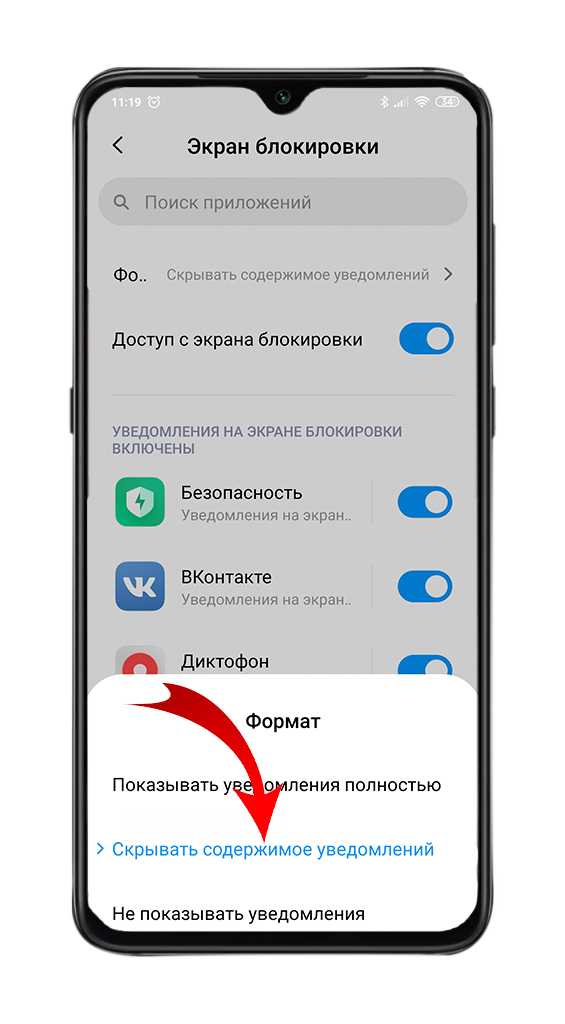
Автор Джек Уоллен, писатель на
d3sign/Getty ImagesКак и iOS, Android делает все возможное, чтобы быть безопасной платформой. Но одна вещь об операционных системах заключается в том, что разработчики несут ответственность за предотвращение доступа нежелательных людей к вашим данным. Пользователи должны внимательно следить за тем, какие приложения они устанавливают, к каким сетям подключаются и даже какую информацию они показывают на экранах блокировки.
См. также
Как узнать, какие приложения разряжают батарею Android
Как добавить режим чтения на Android-устройства (и зачем это нужно)
-
Как установить приложения Android на свой Chromebook
Как очистить кеш поиска Google на Android (и зачем это нужно)
По умолчанию Android отображает достаточно контента на экране блокировки, чтобы любой мог заглянуть в то, что происходит в вашей жизни. Вы можете получить текстовое или электронное сообщение, содержащее конфиденциальную информацию в первом предложении тела сообщения.
Вы можете получить текстовое или электронное сообщение, содержащее конфиденциальную информацию в первом предложении тела сообщения.
При настройках по умолчанию, когда приходит это сообщение, Android отображает его часть на экране блокировки, где его может увидеть любой.
Также: Как разрешить определенным людям связываться с вами, когда вы находитесь в режиме «Не беспокоить» на Android
Но предотвратить появление конфиденциального контента на экране блокировки Android на самом деле довольно просто. Позвольте мне показать вам, как это сделать.
Требования
Если у вас есть устройство под управлением Android 10 или новее, а это большинство устройств Android, проданных за последние несколько лет, оно должно включать возможность скрытия контента с экрана блокировки. Я продемонстрирую Android 13 на Pixel 7 Pro.
С вашим устройством в руках давайте предотвратим попадание конфиденциального содержимого на экран блокировки.
Как предотвратить отображение конфиденциального содержимого на экране блокировки Android
Длительное нажатие на главный экран открывает это всплывающее окно.
Снимок экрана, сделанный Джеком Уолленом/ZDNETДоступ к конфигурации «Краткий обзор» в Android 13.
Снимок экрана, сделанный Джеком Уолленом/ZDNETВы также можете скрыть беззвучные разговоры и уведомления с этого же экрана.
Скриншот Джека Уоллена/ZDNETС учетом этой конфигурации вы по-прежнему будете видеть уведомления на экране блокировки, но они не будут отображать дополнительный контент, если Android сочтет его конфиденциальным. Таким образом, вы будете знать, что что-то прибыло, но вы должны разблокировать свое устройство, чтобы просмотреть информацию.
Если вы не хотите, чтобы кто-то читал контент с вашего экрана блокировки, это один из способов предотвратить это. Конечно, вам придется сделать дополнительный шаг, чтобы прочитать содержимое, но дополнительная безопасность и конфиденциальность стоят неудобств.
 Не показывают уведомления
Не показывают уведомления
Ваш комментарий будет первым